在 Excel 进销存管理中,如何设置跨表链接是一个常见且重要的问题。通过跨表链接,用户可以实现多个工作表之间的数据同步和动态更新,从而提升进销存管理的效率和准确性。本文将详细解析这一技术问题,帮助读者全面掌握设置跨表链接的方法和技巧。

Excel进销存管理中的跨表链接问题
Excel 是一个强大的数据处理工具,但在进销存管理中,如何设置跨表链接却是许多用户面临的难题。一个跨表链接的设置不正确,不仅会影响数据的准确性,还会导致管理混乱。本文将通过以下几个关键问题来解答这一技术难题:
- 跨表链接的基本概念和应用场景
- 设置跨表链接的具体步骤和操作方法
- 跨表链接的常见问题及解决方案
- 推荐企业进销存管理系统及其优势
一、跨表链接的基本概念和应用场景
在 Excel 中,跨表链接是指将一个工作表中的数据与另一个工作表中的数据进行动态连接。这种连接可以使数据在不同表格之间实时更新,从而提高数据的一致性和管理效率。举个例子,我有一个客户,他的公司有多个部门,每个部门都有自己的进销存记录表格。通过设置跨表链接,他可以实现所有部门数据的统一管理。
应用场景:
- 库存管理:实时更新库存数据,避免重复录入。
- 订单管理:自动同步订单信息,提升处理速度。
- 销售分析:整合多个销售数据表,进行统一分析。
二、设置跨表链接的具体步骤和操作方法
设置跨表链接的关键在于掌握 Excel 中的公式和函数。以下是详细的操作步骤:
- 引用单元格:在目标表格中输入
=,然后选择源表格中的单元格。这是最简单的跨表链接方式。 - 使用 VLOOKUP 函数:适用于查找和引用多个数据。例如:
=VLOOKUP(A2,Sheet2!A:B,2,FALSE),这将从 Sheet2 中查找并引用对应的数据。 - 使用 INDIRECT 函数:适用于动态链接。例如:
=INDIRECT("Sheet2!"&A1),这将根据单元格 A1 的值动态引用 Sheet2 中的单元格。
三、跨表链接的常见问题及解决方案
在设置跨表链接过程中,可能会遇到以下常见问题:
- 链接失效:这是由于源表格被移动或重命名导致的。解决方法是确保源表格的路径和名称正确。
- 数据更新不及时:可以通过刷新数据连接来解决。
- 公式错误:确保公式中的参数和引用的范围正确。
以下是一个表格总结了常见问题及解决方案:
| 问题类型 | 解决方案 |
|---|---|
| 链接失效 | 确保源表格路径和名称正确 |
| 数据更新不及时 | 刷新数据连接 |
| 公式错误 | 检查公式参数和引用范围 |
四、推荐企业进销存管理系统及其优势
虽然 Excel 是一个强大的工具,但在进销存管理中,使用专业的管理系统会更高效。推荐以下几个系统:
简道云进销存系统
简道云是国内市场占有率第一的零代码数字化平台。其进销存系统具备完善的订单管理、进出库管理、财务管理等功能。支持免费在线试用,无需敲代码就可以灵活修改功能和流程,口碑很好,性价比也很高。
推荐分数:★★★★★
功能:
- 订单管理
- 进出库管理
- 财务管理
应用场景:适用于各类企业的进销存管理,特别是需要灵活定制功能的企业。
适用企业和人群:适用于中小型企业、创业公司及个人用户。
简道云进销存系统模板在线试用:form.theabfonline.com
其他推荐系统
- 金蝶云:适用于大型企业,功能强大但价格较高。
- 用友U8:适用于中型企业,功能全面但设置复杂。
- SAP:全球知名的ERP系统,适用于跨国企业,价格昂贵但功能强大。
结尾
通过本文的详细解答,我们可以清晰地了解如何在 Excel 进销存管理中设置跨表链接。掌握这些技巧不仅能够提升数据管理的效率,还能确保数据的准确性和一致性。对于需要更高效管理的企业,推荐使用专业的进销存管理系统,如简道云,其灵活性和功能性能够帮助企业实现数字化转型。
简道云进销存系统模板在线试用:form.theabfonline.com
参考文献:
- 《Excel 高效办公指南》
- 简道云官方白皮书
- 金蝶云官网报告
- 用友U8使用手册
- SAP ERP系统论文
本文相关FAQs
1. Excel进销存管理,如何批量更新多个表格中的数据?
最近在用Excel管理公司的进销存数据,但是每次需要更新数据的时候,都要一个一个表格地改,实在费时费力。有谁知道怎么能批量更新多个表格中的数据吗?有没有大佬能分享一下经验?
你好,关于这个问题,其实Excel本身并没有直接提供跨表批量更新的功能,这使得很多人感到困惑和头疼。不过不用担心,还是有一些方法可以帮助你实现这个目标。下面我会详细讲解几种常用的方法,希望能帮到你。
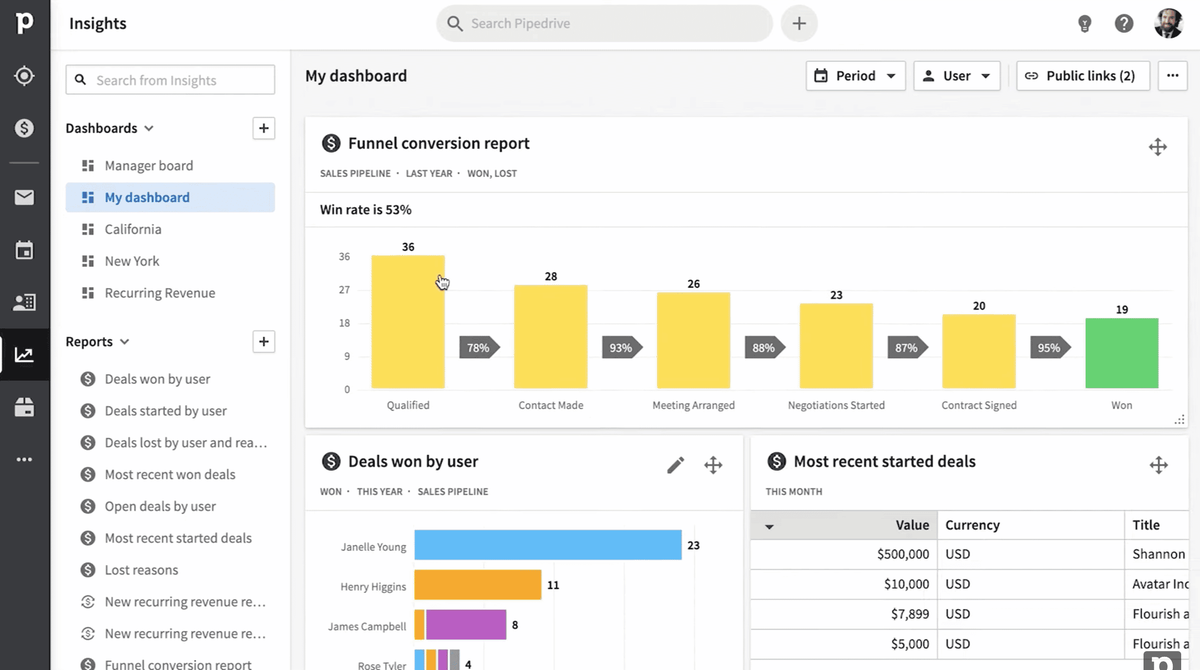
首先,可以使用Excel的VBA(Visual Basic for Applications)编写宏来实现批量更新。虽然这个方法对一些人来说有点技术门槛,但一旦掌握了,能大大提升工作效率。具体步骤如下:
- 打开Excel,按Alt + F11进入VBA编辑器。
- 插入一个新的模块(Insert > Module)。
- 编写VBA代码,循环遍历所有需要更新的表格,并进行相应的数据更新操作。
- 运行宏,检查是否成功更新数据。
这里是一个简单的VBA代码示例:
```vb
Sub UpdateSheets()
Dim ws As Worksheet
For Each ws In ThisWorkbook.Worksheets
If ws.Name <> "Summary" Then '假设"Summary"是你不需要更新的表
ws.Range("A1").Value = "Updated"
End If
Next ws
End Sub
```
这个代码会遍历所有表格,并将每个表格的A1单元格更新为"Updated"。你可以根据实际需求修改代码。
另外一种方法是使用Power Query,这个工具可以帮助你实现数据的批量处理。具体步骤如下:
- 打开Excel,进入"数据"选项卡。
- 选择"获取数据" > "自文件" > "自Excel工作簿"。
- 导入需要更新的所有表格。
- 使用Power Query编辑和合并数据。
- 将处理后的数据加载回Excel。
如果你觉得以上方法太复杂或者不想写代码,还有另外一个推荐的方式,就是使用简道云。简道云是一款零代码数字化平台,非常适合企业做进销存管理。使用简道云,你可以轻松实现订单管理、进出库管理和财务管理等功能,支持免费在线试用,而且不需要写代码就能灵活修改功能和流程,性价比很高。
简道云进销存系统模板在线试用:form.theabfonline.com
希望这些方法对你有帮助,祝你工作顺利!
2. Excel进销存管理中,怎么实现库存自动更新?
我在用Excel管理库存的时候,发现每次进货或者出货,都要手动更新库存数量,实在是太麻烦了。有没有办法可以让Excel自动更新库存数量呢?求解!
你好,这个问题其实困扰了很多使用Excel进行进销存管理的朋友。要实现库存的自动更新,有几种方法可以尝试,下面我分享几个实用的方法。
首先,我们可以利用Excel的公式功能,通过设置合适的公式来自动更新库存数量。以下是一个简单的例子:
假设你有一个表格记录进货、出货和当前库存:
- A列:商品名称
- B列:进货数量
- C列:出货数量
- D列:当前库存
你可以在D2单元格输入以下公式:
```excel
=B2-C2
```
这个公式会自动计算进货和出货的差值,并显示在当前库存列中。你可以将这个公式向下拖动,应用到其他行。
如果你的表格比较复杂,比如存在多个供应商、多种商品等情况,可以考虑使用SUMIF或SUMIFS函数来实现更复杂的计算。例如:
```excel
=SUMIF(A:A, "商品A", B:B) - SUMIF(A:A, "商品A", C:C)
```
这个公式会计算所有与“商品A”相关的进货和出货数量,并得出当前库存。
除了公式,另一种方法是使用Excel的VBA编写宏,自动更新库存。以下是一个简单的VBA示例:
```vb
Sub UpdateInventory()
Dim ws As Worksheet
Set ws = ThisWorkbook.Sheets("Inventory") '假设表名为Inventory
Dim lastRow As Long
lastRow = ws.Cells(ws.Rows.Count, "A").End(xlUp).Row
Dim i As Long
For i = 2 To lastRow
ws.Cells(i, "D").Value = ws.Cells(i, "B").Value - ws.Cells(i, "C").Value
Next i
End Sub
```

这个宏会遍历所有行,并根据进货和出货数量自动更新当前库存。
如果你觉得以上方法还是麻烦,或者需要更多的进销存管理功能,建议使用简道云。简道云可以提供更加灵活和强大的功能,支持库存自动更新、订单管理、进出库管理等,使用简道云,你无需写代码,也不用担心数据出错。
简道云进销存系统模板在线试用:form.theabfonline.com
希望这些方法能帮到你,祝你工作顺利!
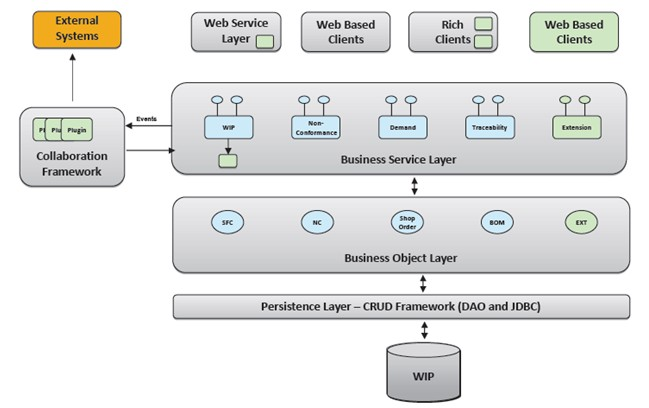
3. Excel进销存管理中,如何设置权限控制?
我们公司有多个人同时使用同一个Excel进销存表格,但是不同人只负责不同部分的内容。有没有办法设置权限控制,让每个人只能修改自己负责的部分呢?谢谢!
你好,关于这个问题,Excel本身并不提供非常细粒度的权限控制功能,但我们还是有一些方法可以实现类似的效果,下面我会详细讲解几种方法。
首先,可以通过Excel的工作表保护功能来实现基本的权限控制。具体步骤如下:
- 打开Excel,选择需要保护的工作表。
- 进入“审阅”选项卡,点击“保护工作表”。
- 设置密码,并选择允许用户执行的操作,例如选择单元格、插入行等。
- 对每个工作表重复上述操作,根据不同用户的权限需求设置不同的保护。
这种方法虽然简单,但只能实现基本的保护,不能对单元格级别进行细粒度的权限控制。
另一种方法是使用Excel的“区域”保护功能。具体步骤如下:
- 选择需要保护的区域,点击“审阅”选项卡中的“允许用户编辑区域”。
- 添加一个新区域,并设置密码。
- 重复上述操作,为不同用户设置不同的编辑区域。
- 最后,保护整个工作表。
需要注意的是,这种方法同样有一定的局限性,用户仍然可以查看所有内容,只是无法编辑被保护的区域。
如果你需要更强大的权限控制功能,比如用户只能查看和编辑自己负责的部分,建议使用专业的进销存管理系统。这里推荐简道云,简道云不仅能提供细粒度的权限控制,还具备完善的订单管理、进出库管理、财务管理等功能。你可以为不同用户设置不同的权限,确保数据安全和准确。
简道云进销存系统模板在线试用:form.theabfonline.com
希望这些方法能帮到你,祝你工作顺利!如果有其他问题,欢迎继续讨论。
